本文主要著重兩方面的調(diào)整,一方面是人物的調(diào)整,把人物的膚色調(diào)整的晶瑩剔透,另一方面把人物傍邊的蘋果調(diào)成青色調(diào),通過本來大家可以來進(jìn)一步的熟悉調(diào)色過程中如何來把握細(xì)節(jié)方面的處理。
先看看原圖和效果圖吧:


|||
下面是詳細(xì)的教程了:
1.用photoshop打開原圖,復(fù)制一層(圖層1),轉(zhuǎn)入portraiture濾鏡進(jìn)行磨皮和稍微把顏色調(diào)暗一些,如果不會(huì)請(qǐng)翻看我之前的帖子;

2.建立曲線調(diào)整層,分別對(duì)幾個(gè)通道進(jìn)行調(diào)整,如圖:
ps:這步主要是改變蘋果和北京的顏色亮度等對(duì)比,所以需要用筆刷來上部分的白色背景擦掉,記得要在圖層蒙版上面擦,然后下面的非蘋果的空隙地方,降低不透明度來擦拭,具體的可以參照最后的圖層截圖:


|||
3.建立可選顏色調(diào)整層,分別對(duì)各個(gè)顏色進(jìn)行調(diào)整,參數(shù)如圖:
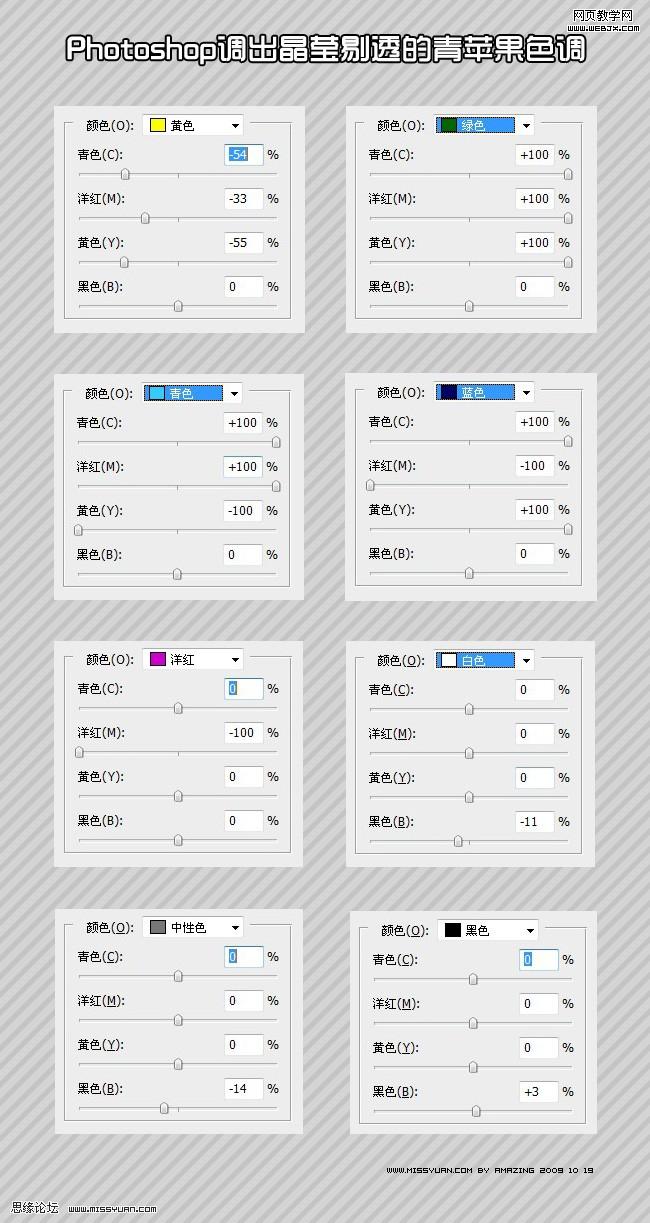

|||
4.蓋印圖層得到圖層2,接下來我們來調(diào)節(jié)蘋果的顏色,建立色彩平衡調(diào)整層,參數(shù)如圖:
ps:在圖層蒙版上面使用黑色的畫筆把非蘋果的區(qū)域都擦拭掉,細(xì)心點(diǎn)不要弄到蘋果了,可以把圖像放大來擦,看看操作完我們蘋果的顏色基本就出來了.
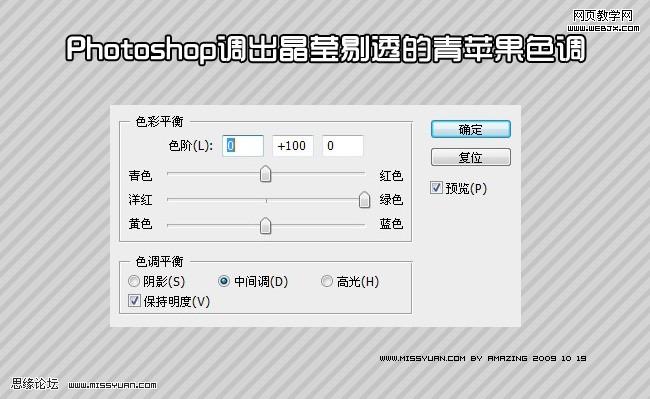

5.蓋印圖層得到圖層3,我們來調(diào)節(jié)人物的部分,圖像-應(yīng)用圖像-參數(shù)如圖:
ps:在圖層3上面建立圖層蒙版,把除了人物的其他區(qū)域都用黑的畫筆擦掉.
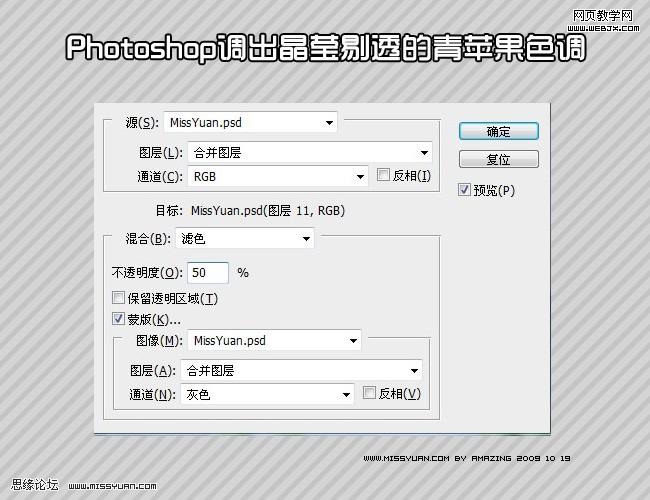

|||
6.蓋印圖層得到圖層4,把人物的嘴唇部分選出來,crtl+j復(fù)制選中的部分,來加深一下,再次蓋印圖層得到最終效果圖.

7.如果感覺亮度不夠的朋友可以在調(diào)整一下,建立亮度/對(duì)比度調(diào)整層,參數(shù)如圖:
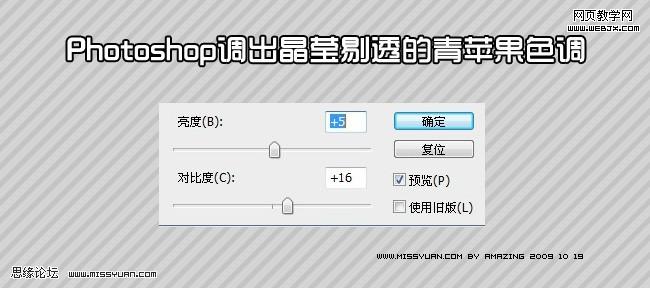
最后在蓋印一次就可以得到最終效果圖了:

新聞熱點(diǎn)
疑難解答